Det är känt för alla att Facebook har varit en av de största sociala plattformarna. Du kan hålla kontakten med dina vänner och familjer via Facebook direkt. Men vissa människor kan tröttna på överväldigande uppdateringar och annonser. Det finns många anledningar som förklarar varför människor vill ta bort ett Facebook-konto för alltid. Om du har bestämt dig för att avsluta Facebook redan, är den här artikeln din fullständiga guide.
Följande avsnitt visar konsekvenser och lösningar om att radera ditt Facebook-konto. Därför kan du läsa noggrant för att ta reda på om du verkligen vill bli av med gammal Facebook-konto. Senare, följ stegen nedan till Ta bort ett Facebook-konto på mobil eller PC med lätthet.
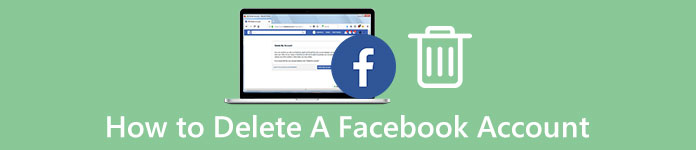
- Del 1: Vad är skillnaden mellan att inaktivera och ta bort mitt konto
- Del 2: Vad skulle hända efter att ha raderat FB-konto
- Del 3: Hur kan jag ta bort mitt FB-konto utan lösenord?
- Del 4: Så här raderar du Facebook-konto permanent och omedelbart utan att vänta på 14-dagar
- Del 5: Så här återställer du de borttagna Facebook-meddelandena efter att du raderade kontot
del 1: Vad är skillnaden mellan att inaktivera och ta bort mitt konto
Faktum är att Facebook erbjuder två val för personer som vill sluta använda Facebook under en tidsperiod. I ett annat ord kan du inaktivera eller ta bort ditt Facebook-konto. Så hur skiljer man mellan de två alternativen?
I det ögonblick du inaktiverar ditt Facebook-konto kan andra inte se din tidslinje eller söka efter dig. Även om viss information som de meddelanden du skickade fortfarande kan vara synlig för andra. Tja, om du avaktiverar ett Facebook-konto spelar ingen roll mycket. Du kan aktivera ditt Facebook-ID när du vill.
När det gäller att ta bort ett Facebook-konto kommer allt som sparas i ditt Facebook-ID att tas bort helt. Men dina vänner har fortfarande tillgång till meddelanden som du skickade innan. Det finns dock inget sätt att återställa ditt Facebook-konto efter att du har raderat det.
Hur avbryter / inaktiverar du ditt Facebook-konto
steg 1. Välj ikonen "Meny" längst upp till höger på Facebook-sidan
steg 2. Välj alternativet "Inställningar"
steg 3. Klicka på "Allmänt" i den vänstra panelen
steg 4. Välj "Hantera konto"
steg 5. Rulla ner och klicka på "Inaktivera ditt konto"
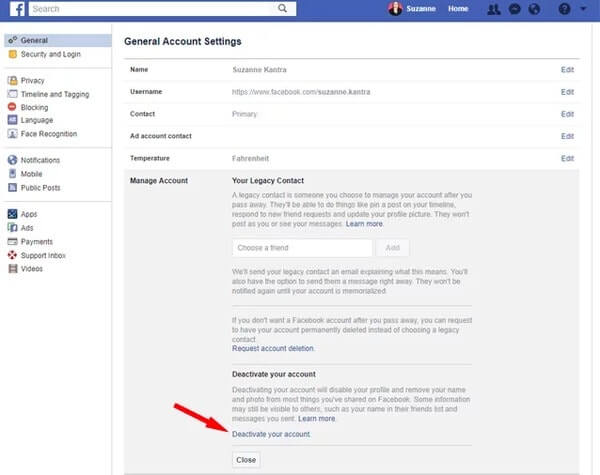
Du kan inaktivera ett Facebook-konto på iPhone eller Android via Facebook allmänna kontoinställningar också, vilket liknar inaktiverar ett Snapchat-konto.
del 2: Vad skulle hända efter att ha raderat FB-konto
Fråga 1: Kan jag radera mitt Facebook-konto just nu?
Svar 1: Du kan inte ta bort ett Facebook-konto omedelbart. Facebook-teamet försenar raderingen i flera dagar. Och det kan ta upp till 90 dagar att radera data lagrade i backup-system. Lyckligtvis är din Facebook-information inte tillgänglig på Facebook under denna period.
Fråga 2: Vad är konsekvensen av att radera ett Facebook-konto?
Svar 2: Det tar några dagar att slutföra raderingen av Facebook-kontot. Och kom ihåg att inte logga in på ditt Facebook-konto igen. Annars kommer din raderingsförfrågan att annulleras automatiskt. Dessutom kan du inte ta bort meddelandeshistorik och annan information som inte är lagrad i ditt konto. Så andra kan fortfarande se meddelanden som du skickat efter att ditt Facebook-konto har raderats. Men du kan återställa raderade Facebook-bilder, meddelanden etc.
Fråga 3: Vad händer verkligen när jag tar bort mitt konto på Facebook?
Svar 3: Du kan inte använda detta Facebook-konto längre. Och all din personliga information i samband med kontot kommer att torkas rent. Dina foton eller anteckningar kan fortfarande finnas på Facebook-servrar. Men andra Facebook-användare kan inte komma åt dem.
del 3: Hur kan jag radera mitt FB-konto utan lösenord?
Vad händer om du glömt ditt Facebook-lösenord? Finns det något sätt att ta bort ett Facebook-konto utan lösenord? Lyckligtvis erbjuder Facebook flera återställningsmetoder. Du kan återställa Facebook-lösenordet och avgå till Facebook-konto utan för mycket ansträngning. Senare är det enkelt att avbryta ett Facebook-konto tillfälligt eller permanent.
steg 1. Välj "Glömt ditt lösenord" på Facebook-startsidan
steg 2. Återställ lösenordet med din e-postadress eller säkerhetsfrågor / kontakter
steg 3. Avgå till ditt Facebook-konto
steg 4. Leta reda på Facebook-inställningssidan och klicka på "Säkerhet" i den vänstra kolumnen
steg 5. Välj "Inaktivera ditt konto" eller besök sidan "Ta bort mitt konto"
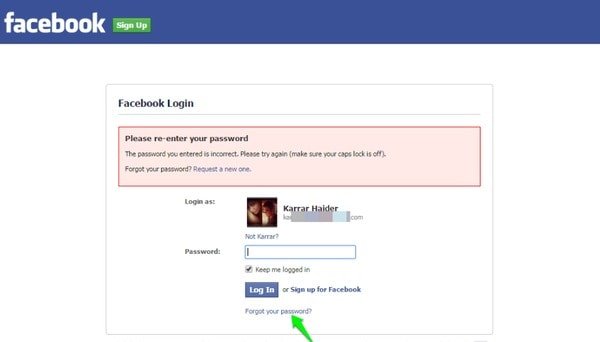
Så följ instruktionerna på skärmen och hantera med länken Ta bort Facebook-konto. Senare kan du begära en permanent borttagning med framgång.
del 4: Så här tar du bort ditt Facebook-konto permanent och omedelbart utan att vänta på 14-dagar
Du kan öppna Facebook-sidan för allmänna inställningar för att ladda ner en kopia av din Facebook-data om det behövs. Annars finns inget kvar när du har raderat Facebook-konto.
steg 1. Gå till www.facebook.com/help/delete kontosidan
steg 2. Logga in på Facebook med konto och lösenord
steg 3. Klicka på alternativet "Ta bort mitt konto"
steg 4. Avgå till ditt Facebook-konto och skriv captcha-koden
steg 5. Välj "OK" för att bekräfta begäran om radering av Facebook
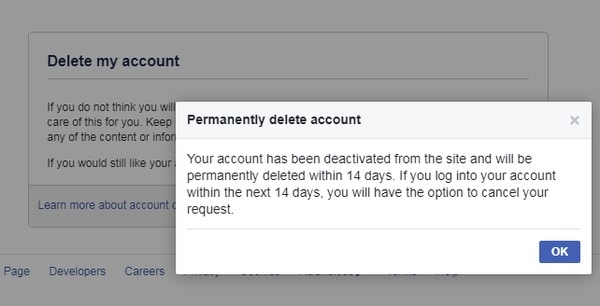
Logga inte in på ditt Facebook-konto inom de kommande 14-dagarna. Senare kan du radera ett Facebook-konto permanent och omedelbart.
Missa inte
Så här raderar du meddelanden på Facebook
Så här rensar du Facebook-sökhistorik
del 5: Så här återställer du de borttagna Facebook-meddelandena efter att du raderade kontot
För personer som tar bort viktiga Facebook-meddelanden utan säkerhetskopiering, Apeaksoft Android Data Recovery är ditt ultimata verktyg. Du kan återställa raderade eller förlorade meddelanden, kontakter, foton, samtalsloggar och andra filer från Android-telefoner, tabletter och SD-kort utan dataförlust. Och det användarvänliga gränssnittet tillåter användare att återställa meddelanden efter att ha tagit bort ett Facebook-konto enkelt och snabbt.
- Återställ data förlorad från olika scenarier, inklusive SD-kort, felaktig radering, etc.
- Stöd över 20-filtyper som meddelanden, galleri, samtalsloggar, videor och mer.
- Helt kompatibel med över 5,000 Android bärbara enheter.
- Säkerhetskopiera dina Android-data inklusive borttagna eller raderade filer till din dator.
steg 1. Anslut Android till Android Data Recovery
Starta Android Data Recovery på Windows eller Mac PC. Senare använder du en blixt USB-kabel för att ansluta din Android-smarttelefon eller surfplatta till datorn. Vänta några sekunder tills det här programmet upptäcker din smarta telefon.

steg 2. Aktivera USB-felsökningsläge
Välj "OK" när du ser en avisering för att tillåta USB-felsökning på din Android-enhet. Om inte, måste du följa anvisningarna på skärmen för att aktivera USB-felsökningsläget manuellt.

steg 3. Välj meddelanden för att återställa
Du måste välja vilken filtyp du vill återställa. Under den här tiden klickar du på den lilla kryssrutan före "Kontakter". Välj sedan "Nästa" för att gå vidare.

steg 4. Börja med att återställa de borttagna Facebook-meddelandena
Välj och förhandsgranska detaljinformationen för alla meddelanden fritt. Du kan aktivera "visa bara borttagna objekt" för att bara se borttagna Facebook-meddelanden. När du har valt borttagna Facebook-meddelanden klickar du på knappen "Återställ" i det nedre högra hörnet.

Så gärna ta bort ett Facebook-konto på Android eller andra plattformar. Även om du felaktigt tar bort något, kan du fortfarande få tillbaka det genom det här kraftfulla dataåterställningsprogrammet.




